有的win10用户想要知道自己电脑的产品密钥是什么,那么应该如何查看呢?你可以先打开此电脑的属性窗口,之后在Windows激活部分就能看到“产品ID”,后面一串代码就是你的产品密钥了。另外,大家也可以打开注册表,定位到SoftwareProtectionPlatform,之后找到BackupProductKeyDefault打开,它的数值数据就是产品密钥。
如何查看win10产品密钥:
1、系统界面查看:
在Windows10桌面上找到【此电脑】,使用鼠标右击选择查看【属性】,或者直接通过【win】键打开开始菜单选择【系统】,打开系统界面后滑动点击最下方的【Windows激活】查看到当前系统使用的产品密钥。
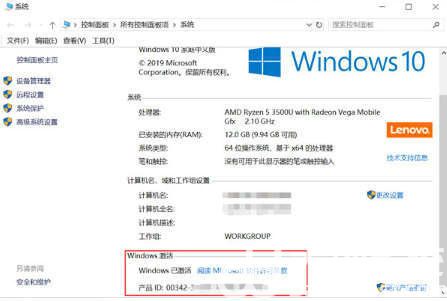
2、注册表查看:
使用【win+R】快捷键打开运行窗口,在输入框中输入命令【regedit】点击确定打开注册表编辑器,打开文件夹定位到【HKEY_LOCAL_MACHINESOFTWAREMicrosoftWindows NTCurrentVersionSoftwareProtectionPlatform】,可直接复制路径在地址栏粘贴快速打开。
打开所在路径后,在右侧找到【BackupProductKeyDefault】名称一行,双击名称打开编辑字符串窗口,通过【数值数据】即可找到当前Windows10系统的产品密钥。
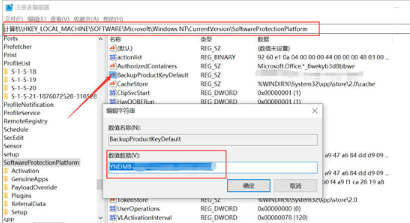
以上就是如何查看win10产品密钥 in10产品密钥查看方法介绍的内容,希望以上内容对您有所帮助!
相关阅读
热门教程
最新教程